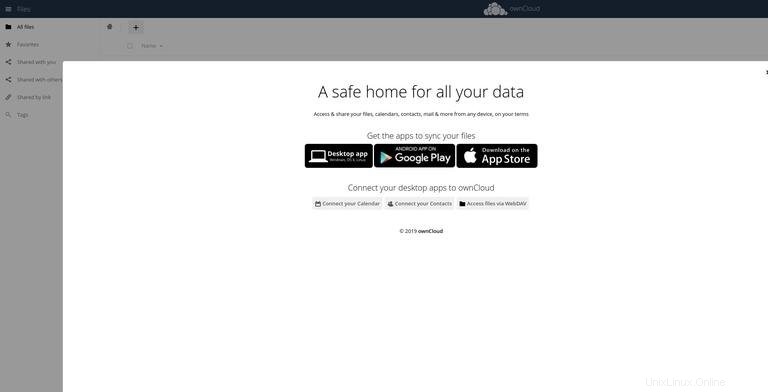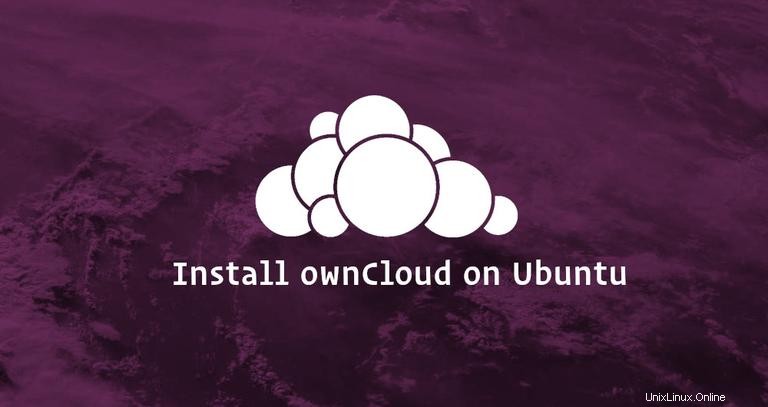
ownCloud adalah open-source, sinkronisasi file yang di-hosting-sendiri dan platform berbagi file, mirip dengan Dropbox, Microsoft OneDrive, dan Google Drive. ownCloud dapat diperluas melalui aplikasi dan memiliki klien desktop dan seluler untuk semua platform utama.
Dalam tutorial ini, kami akan menunjukkan cara menginstal dan mengonfigurasi ownCloud dengan Apache di mesin Ubuntu 18.04.
Prasyarat #
Anda harus masuk sebagai pengguna dengan akses sudountuk dapat menginstal paket dan mengonfigurasi layanan sistem.
Membuat Database MySQL #
ownCloud dapat menggunakan SQLite, Oracle 11g, PostgreSQL, dan database MySQL untuk menyimpan semua konfigurasinya.
Kami akan menggunakan MySQL sebagai back-end database.
Jika MySQL atau MariaDB tidak diinstal pada server Ubuntu Anda, Anda dapat menginstal dengan mengikuti salah satu panduan di bawah ini:
- Instal MySQL di Ubuntu 18.04
- Instal MariaDB di Ubuntu 18.04
Mulailah dengan login ke shell MySQL dengan mengetikkan perintah berikut:
sudo mysqlDari dalam shell MySQL, jalankan pernyataan SQL berikut untuk membuat database:
CREATE DATABASE owncloud CHARACTER SET utf8mb4 COLLATE utf8mb4_general_ci;Selanjutnya, buat akun pengguna MySQL dan berikan akses ke database:
GRANT ALL ON owncloud.* TO 'ownclouduser'@'localhost' IDENTIFIED BY 'change-with-strong-password';Terakhir, keluar dari konsol mysql dengan mengetik:
EXIT;Menginstal PHP dan Apache #
ownCloud adalah aplikasi PHP. PHP 7.2, yang merupakan PHP default di Ubuntu 18.04, didukung penuh dan direkomendasikan untuk ownCloud.
Instal Apache dan semua ekstensi PHP yang diperlukan menggunakan perintah berikut:
sudo apt install apache2 libapache2-mod-php7.2 openssl php-imagick php7.2-common php7.2-curl php7.2-gd php7.2-imap php7.2-intl php7.2-json php7.2-ldap php7.2-mbstring php7.2-mysql php7.2-pgsql php-smbclient php-ssh2 php7.2-sqlite3 php7.2-xml php7.2-zipLangkah 3:Mengonfigurasi Firewall #
Dengan asumsi Anda menggunakan UFW untuk mengelola firewall, Anda harus membuka HTTP (80 ) dan HTTPS (443 ) pelabuhan. Anda dapat melakukannya dengan mengaktifkan profil 'Apache Full' yang menyertakan aturan untuk kedua port:
sudo ufw allow 'Apache Full'Mengunduh ownCloud #
Pada saat artikel ini ditulis, versi stabil terbaru dari ownCloud adalah versi 10.3.2. Sebelum melanjutkan ke langkah berikutnya, kunjungi halaman unduh ownCloud dan periksa apakah ada versi baru dari ownCloud yang tersedia.
Gunakan perintah wget berikut untuk mengunduh arsip zip ownCloud:
wget https://download.owncloud.org/community/owncloud-10.3.2.zip -P /tmp
Setelah unduhan selesai, ekstrak arsip ke /var/www direktori:
sudo unzip /tmp/owncloud-10.3.2.zip -d /var/wwwTetapkan kepemilikan yang benar sehingga server web Apache dapat memiliki akses penuh ke file dan direktori milik Cloud.
sudo chown -R www-data: /var/www/owncloud
Langkah 5:Konfigurasi Apache #
Buka editor teks Anda dan buat file konfigurasi Apache berikut.
sudo nano /etc/apache2/conf-available/owncloud.confAlias /owncloud "/var/www/owncloud/"
<Directory /var/www/owncloud/>
Options +FollowSymlinks
AllowOverride All
<IfModule mod_dav.c>
Dav off
</IfModule>
SetEnv HOME /var/www/owncloud
SetEnv HTTP_HOME /var/www/owncloud
</Directory>
Aktifkan konfigurasi yang baru ditambahkan dan semua modul Apache yang diperlukan dengan:
sudo a2enconf owncloudsudo a2enmod rewritesudo a2enmod headerssudo a2enmod envsudo a2enmod dirsudo a2enmod mime
Aktifkan perubahan dengan memulai ulang layanan Apache:
sudo systemctl reload apache2Langkah 6:Menginstal ownCloud #
Sekarang ownCloud telah diunduh, dan layanan yang diperlukan telah dikonfigurasi, buka browser Anda dan mulai instalasi ownCloud dengan mengunjungi nama domain atau alamat IP server Anda diikuti dengan /owncloud :
http://domain_name_or_ip_address/owncloud
Anda akan disajikan halaman penyiapan ownCloud.
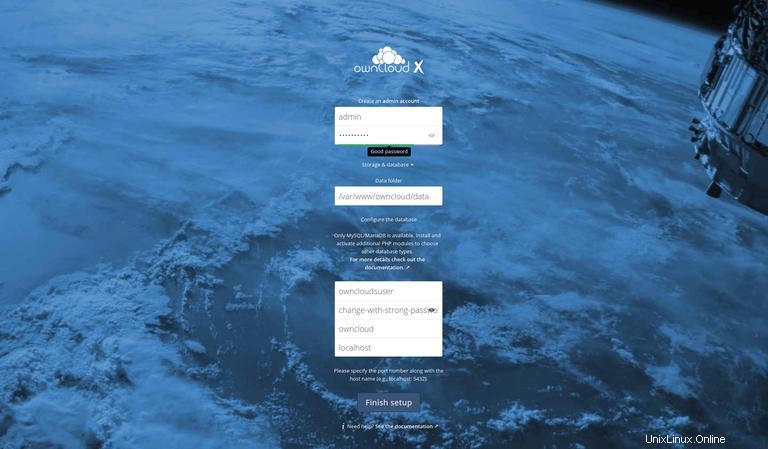
Masukkan nama pengguna dan kata sandi admin yang Anda inginkan serta pengguna MySQL dan detail basis data yang Anda buat sebelumnya.
Klik pada Finish setup tombol. Setelah proses instalasi selesai, Anda akan diarahkan ke dasbor ownCloud yang login sebagai pengguna admin.